डिजिटल प्लॅटफॉर्मच्या समकालीन युगात, वापरकर्त्याचे स्वारस्य कॅप्चर करणे आणि टिकवून ठेवणे हे कोणत्याही सॉफ्टवेअरचे यश निश्चित करणारा एक महत्त्वाचा घटक आहे. वेबसाइट असो किंवा मोबाइल ॲप्लिकेशन, वापरकर्त्यांना आकर्षक आणि सानुकूलित अनुभव प्रदान करणे अत्यंत महत्त्वाचे आहे. या प्रकल्पात, आम्ही ओपनएआय चॅटबॉट UI, कंटेनर ऑर्केस्ट्रेशनसाठी कुबर्नेट्स (EKS), सतत एकीकरण/सतत तैनाती (CI/CD) आणि कंटेनरायझेशनसाठी डॉकर वापरण्यासाठी DevSecOps कार्यान्वित करण्याचे आमचे ध्येय आहे.
चॅटबॉट म्हणजे काय?
चॅटबॉट हा कृत्रिम बुद्धिमत्तेवर चालणारा संभाषणात्मक इंटरफेस आहे जो प्रशिक्षणासाठी मानवी संभाषणांच्या विशाल डेटासेटमधून काढला जातो. अत्याधुनिक नैसर्गिक भाषा प्रक्रिया पद्धतींद्वारे, ते वापरकर्त्याच्या चौकशी समजून घेते आणि मानवी संभाषणाप्रमाणेच प्रतिसाद देते. मानवी भाषेच्या सूक्ष्म गोष्टींचे अनुकरण करून, चॅटबॉट्स वापरकर्त्यांचा परस्परसंवाद वाढवतात, सानुकूलित समर्थन प्रदान करतात आणि प्रतिबद्धता पातळी वाढवतात.
चॅटबॉट्सला आकर्षक पर्याय कशामुळे बनतो?
चॅटबॉट्स निवडण्यामागील तर्क असा आहे की ते वापरकर्ता परस्परसंवाद आणि समर्थन प्रक्रियेत क्रांती घडवून आणण्यास सक्षम आहेत. कृत्रिम बुद्धिमत्ता आणि नैसर्गिक भाषा प्रक्रिया वापरून, चॅटबॉट्स वापरकर्त्याच्या चौकशीला त्वरित आणि वैयक्तिकृत प्रतिसाद देतात. हे केवळ वापरकर्त्याची प्रतिबद्धता वाढवत नाही तर ग्राहक सेवा सुव्यवस्थित करते, प्रतिसाद वेळ कमी करते आणि मानवी ऑपरेटरवरील भार कमी करते. शिवाय, चॅटबॉट्स चोवीस तास काम करू शकतात, कोणत्याही वेळी वापरकर्त्यांच्या गरजा पूर्ण करू शकतात, अशा प्रकारे अखंड आणि कार्यक्षम संभाषण अनुभव सुनिश्चित करतात. एकूणच, चॅटबॉट तंत्रज्ञानाचा अवलंब वापरकर्त्याचे समाधान, कार्यक्षमता आणि एकूणच व्यवसाय उत्पादकता सुधारण्याच्या दिशेने एक धोरणात्मक पाऊल आहे.
चॅटबॉटची प्रमुख वैशिष्ट्ये खालीलप्रमाणे आहेत:
- नैसर्गिक भाषा प्रक्रिया (NLP): नैसर्गिक भाषेत व्यक्त केलेल्या वापरकर्त्याच्या प्रश्नांना समजून घेण्यासाठी आणि त्याचा अर्थ लावण्यासाठी चॅटबॉट्स NLP तंत्राचा लाभ घेतात, त्यांना संबंधित प्रतिसाद प्रदान करण्यास सक्षम करतात.
- परस्पर संवाद: चॅटबॉट्स वापरकर्त्यांशी मानवी संवाद साधण्यासाठी संभाषणात्मक इंटरफेस वापरतात, अखंड संवाद आणि परस्परसंवादाला अनुमती देतात.
- खाजगीकरण: चॅटबॉट्स वापरकर्त्याची प्राधान्ये, भूतकाळातील परस्परसंवाद आणि संदर्भित माहितीच्या आधारे प्रतिसाद आणि शिफारसी सानुकूलित करू शकतात, ज्यामुळे वैयक्तिकृत अनुभव मिळतो.
- मल्टी-चॅनेल समर्थन: वेबसाइट्स, मेसेजिंग प्लॅटफॉर्म, मोबाइल ॲप्स आणि व्हॉइस असिस्टंटसह, वापरकर्त्यांसाठी प्रवेशयोग्यता सुनिश्चित करण्यासाठी चॅटबॉट्स विविध संप्रेषण चॅनेलवर ऑपरेट करण्यासाठी डिझाइन केलेले आहेत.
- एकत्रीकरण क्षमता: चॅटबॉट्स विद्यमान सिस्टीम, डेटाबेस आणि तृतीय-पक्ष सेवांशी समाकलित होऊ शकतात, ज्यामुळे वापरकर्त्यांना प्रभावीपणे मदत करण्यासाठी त्यांना संबंधित माहिती ऍक्सेस आणि पुनर्प्राप्त करण्यास सक्षम करते.
- सतत शिकणे: चॅटबॉट्स वापरकर्त्यांच्या परस्परसंवादातून सतत शिकण्यासाठी आणि त्यांची समज आणि कार्यप्रदर्शन सुधारण्यासाठी, त्यांची परिणामकारकता वाढवण्यासाठी मशीन लर्निंग अल्गोरिदम वापरतात.
- स्केलेबिलिटी: चॅटबॉट्स स्केलेबल आहेत आणि कार्यक्षमतेशी तडजोड न करता, विश्वासार्हता आणि कार्यक्षमतेची खात्री न करता मोठ्या प्रमाणात समवर्ती वापरकर्ता परस्परसंवाद हाताळण्यास सक्षम आहेत.
- विश्लेषण आणि अंतर्दृष्टी: चॅटबॉट्स वापरकर्त्यांच्या परस्परसंवाद, प्रतिबद्धता मेट्रिक्स, वारंवार विचारले जाणारे प्रश्न आणि सुधारणेच्या क्षेत्रांमध्ये विश्लेषणे आणि अंतर्दृष्टी प्रदान करतात, संस्थांना त्यांचे चॅटबॉट धोरण ऑप्टिमाइझ करण्यात मदत करतात.
- सुरक्षा आणि अनुपालन: चॅटबॉट्स वापरकर्त्याच्या माहितीची सुरक्षा आणि गोपनीयता सुनिश्चित करण्यासाठी एन्क्रिप्शन, ऍक्सेस कंट्रोल्स आणि डेटा संरक्षण नियमांचे पालन यांसारख्या उपायांची अंमलबजावणी करून सुरक्षा आणि अनुपालनास प्राधान्य देतात.
- सानुकूलन आणि विस्तारक्षमता: चॅटबॉट्स एपीआय आणि डेव्हलपमेंट फ्रेमवर्कद्वारे कस्टमायझेशन पर्याय आणि एक्स्टेंसिबिलिटी प्रदान करतात, ज्यामुळे संस्थांना विशिष्ट वापर प्रकरणांसाठी ते सानुकूलित करता येतात आणि आवश्यकतेनुसार अतिरिक्त कार्यक्षमता एकत्रित करता येतात.
DevSecOps पद्धतींचा अवलंब करून आणि Kubernetes, Docker आणि Jenkins सारख्या अत्याधुनिक तंत्रज्ञानाचा वापर करून, आम्ही ChatBOT च्या सुरक्षित, स्केलेबल आणि प्रभावी रोलआउटची हमी देत आहोत. या उपक्रमाचा उद्देश वापरकर्त्यांची सहभागिता आणि समाधानाची पातळी लक्षणीयरीत्या वाढवणे हा आहे. what does the term devsecops refer to? , devsecops full form, what does the term devsecops refer to, devsecops certification, devsecops vs devops, devops vs devsecops, devsecops meaning, what is devsecops, devsecops tools etc.
मी मनापासून कृतज्ञता व्यक्त करतो मॅके रिग्लीया प्रकल्पामागील दूरदर्शी डॉ. DevSecOps च्या क्षेत्रातील त्यांच्या अमूल्य योगदानामुळे ChatBOT UI प्रकल्पासारखे प्रयत्न शक्य झाले आहेत.
पाइपलाइन वर्कफ्लो
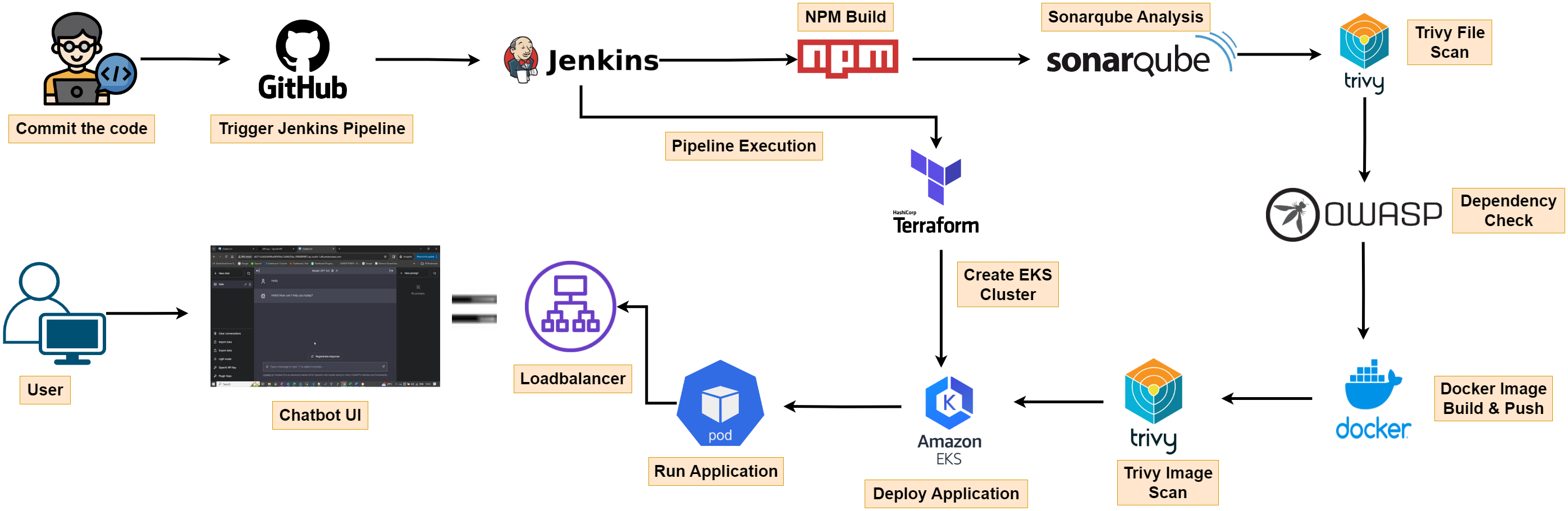
OpenAI चॅटबॉट ऍप्लिकेशन्स तैनात करण्यासाठी आमची पाइपलाइन बनवण्यास सुरुवात करूया. मी जेनकिन्समध्ये दोन पाइपलाइन तयार करीन,
- AWS क्लाउडवर टेराफॉर्म वापरून पायाभूत सुविधा निर्माण करणे.
- EKS क्लस्टर नोडवर चॅटबॉट अनुप्रयोग तैनात करणे.
तेथे गेल्यावर, आम्ही माझ्या मागील सूचनांचे पालन करून उपयोजनासाठी DevSecOps पाइपलाइन तयार करण्यासाठी सर्व आवश्यक साधनांसह सुसज्ज असलेला Jenkins सर्व्हर यशस्वीरित्या स्थापित आणि कॉन्फिगर केला. ब्लॉगआम्ही OpenAI चॅटबॉट उपयोजनासाठी आमची DevSecOps पाइपलाइन तयार करणे सुरू करू शकतो.
प्रथम आपल्याला कॉन्फिगर करणे आवश्यक आहे टेराफॉर्म रिमोट बॅकएंड,
- कोणत्याही नावासह S3 बादली तयार करा.
- “लॉक-फाइल्स” आणि विभाजन की “लॉकआयडी” नावाने डायनॅमोडीबी टेबल तयार करा.
- EKS-TF फोल्डरमध्ये असलेल्या backend.tf फाइलमध्ये S3 बकेटचे नाव आणि DynamoDB टेबलचे नाव अपडेट करा GitHub रेपो,
जेनकिन्स पाइपलाइन तयार करा
आपण पूर्वआवश्यकता पूर्ण केल्यावर आता आमच्या जेनकिन्स सर्व्हर कन्सोलमध्ये लॉग इन करूया. “नवीन आयटम” वर क्लिक करा आणि त्याला एक नाव द्या, पाइपलाइन निवडा आणि नंतर ओके.
मला ही पाइपलाइन बिल्ड पॅरामीटर्ससह तयार करायची आहे जेणेकरुन ती केवळ बिल्ड करतानाच चालविली जाऊ शकते आणि नष्ट केली जाऊ शकते. तुम्हाला खालील प्रतिमेप्रमाणे हे आत फंक्शन जोडणे आवश्यक आहे.
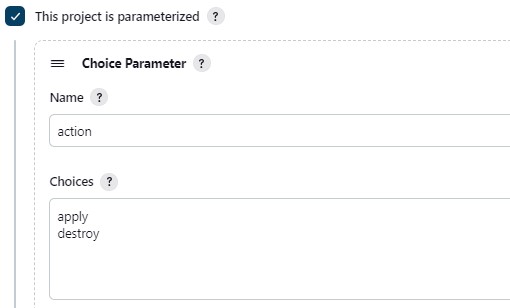
चला एक पाइपलाइन जोडू, व्याख्या पाइपलाइन स्क्रिप्ट असेल.
pipeline{
agent any
stages {
stage('Checkout from Git') true"
sh "docker rm chatbot
stage('Terraform version')
sh "docker stop chatbot
stage('Terraform init'){
steps{
dir('EKS-TF') {
sh 'terraform init'
}
}
}
stage('Terraform validate'){
steps{
dir('EKS-TF') {
sh 'terraform validate'
}
}
}
stage('Terraform plan'){
steps{
dir('EKS-TF') {
sh 'terraform plan'
}
}
}
stage('Terraform apply/destroy'){
steps{
dir('EKS-TF') {
sh 'terraform ${action} --auto-approve'
}
}
}
}
}
चला अर्ज करू आणि सेव्ह करू आणि पॅरामीटर्ससह तयार करू आणि लागू म्हणून कृती निवडा.
स्टेज दृश्याची तरतूद करण्यासाठी जास्तीत जास्त 10 मिनिटे लागतील.
निळा महासागर उत्पादन
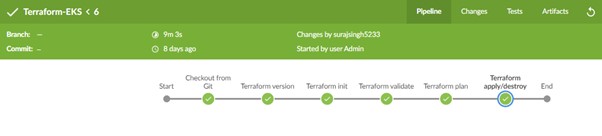
तुमच्या Aws कन्सोलमध्ये तपासा की त्याने EKS क्लस्टर तयार केले आहे की नाही.
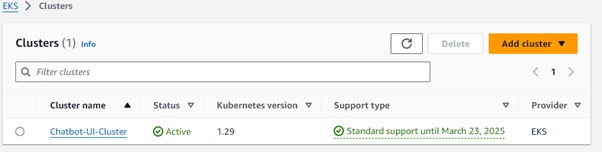
नोड क्लस्टरसाठी एक Ec2 उदाहरण तयार केले गेले आहे.
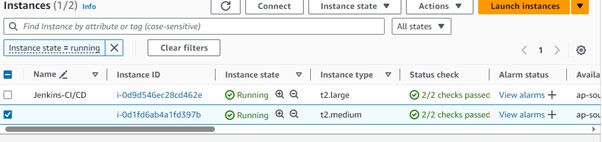
आता चॅटबॉट क्लोनसाठी नवीन पाइपलाइन तयार करा. या पाइपलाइनमध्ये चॅटबॉट ॲप्लिकेशन डॉकर कंटेनरवर यशस्वीरित्या तैनात केले जाईल आणि तीच डॉकर इमेज वर दिलेल्या तरतुदी केलेल्या EKS क्लस्टरवर तैनात केली जाईल.
पाइपलाइन विभागांतर्गत खाली तपशील द्या.
Definition: Pipeline script from SCM SCM : Git Repo URL : Your GitHub Repo Credentials: Created GitHub Credentials Branch: Main Path: Your Jenkinsfile path in GitHub repo.
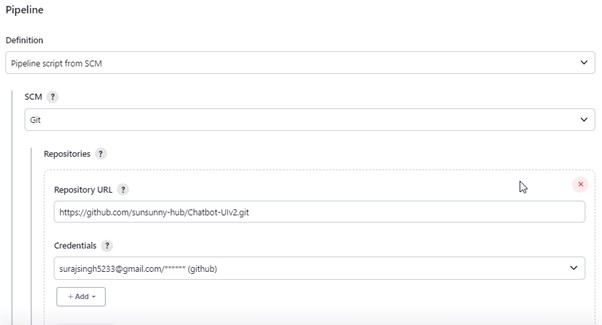
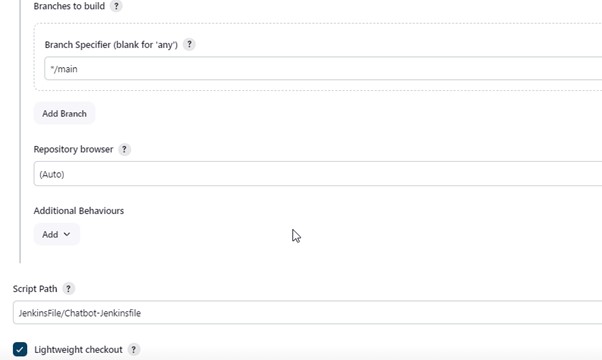
लागू करा आणि सेव्ह आणि बिल्ड वर क्लिक करा. यशस्वी अंमलबजावणीवर आपण हिरव्या रंगात सर्व चरण पाहू शकता.

सोनार-कन्सोल:
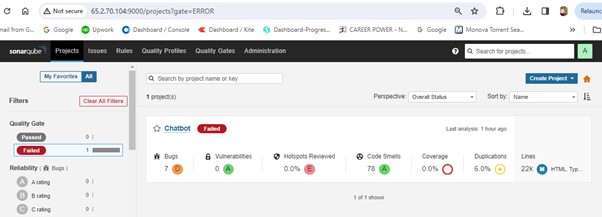
तुम्ही पाहू शकता की अहवाल व्युत्पन्न झाला आहे आणि स्थिती अयशस्वी म्हणून दर्शवत आहे. या POC साठी तुम्ही सध्या त्याकडे दुर्लक्ष करू शकता, परंतु रिअल टाइम प्रोजेक्टमध्ये या सर्व दर्जेदार प्रोफाइल/गेट्स पास करणे आवश्यक आहे.
अवलंबित्व तपासणी:
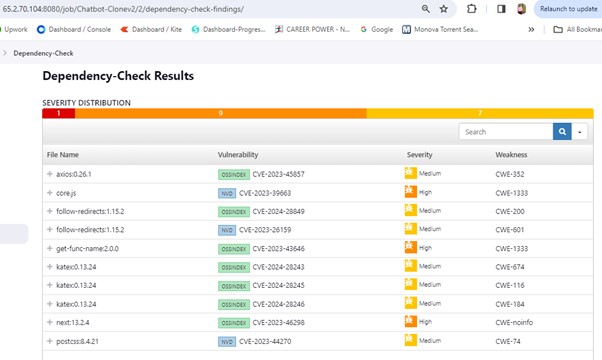
त्रिवि फाइल स्कॅन:
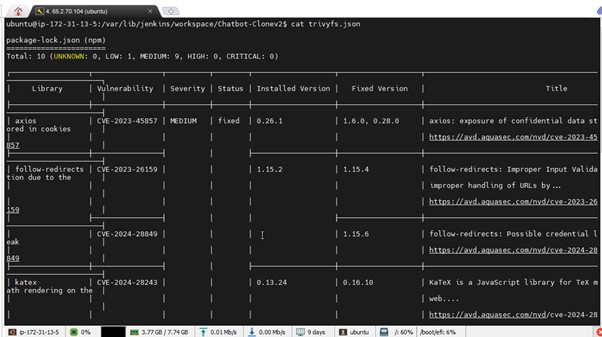
त्रिवि प्रतिमा स्कॅन:
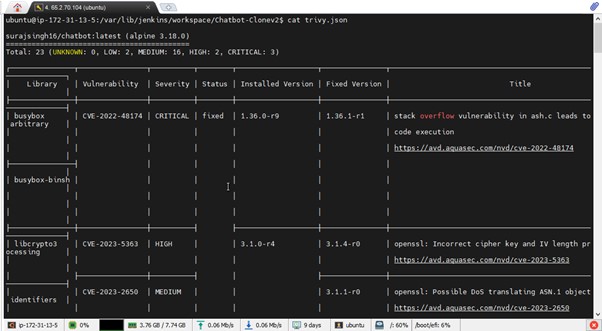
डॉकर हब:
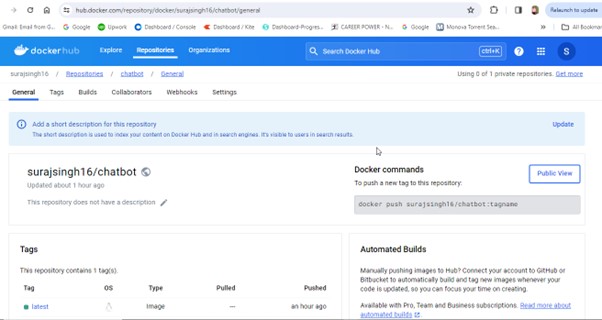
आता जेनकिन्स सर्व्हर Ec2 उदाहरण सार्वजनिक IP च्या पोर्ट 3000 वर ऍप्लिकेशन ऍक्सेस करा.
टीप: जेनकिन्स सर्व्हरच्या सुरक्षा गटामध्ये पोर्ट 3000 ला अनुमती असल्याची खात्री करा.
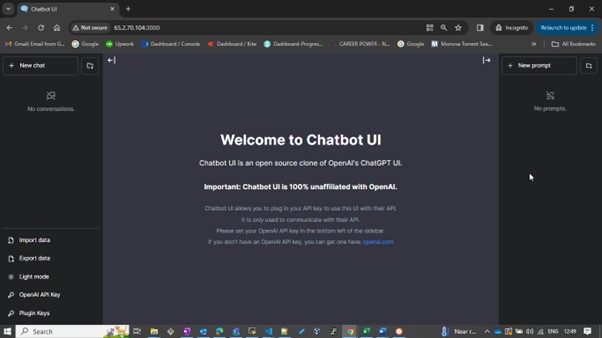
openai.com वर क्लिक करा (निळ्या रंगात)
हे तुम्हाला ChatGPT लॉगिन पेजवर पुनर्निर्देशित करेल जिथे तुम्ही तुमचा ईमेल आणि पासवर्ड टाकू शकता. API की विभागात, “नवीन गुप्त की तयार करा” वर क्लिक करा.
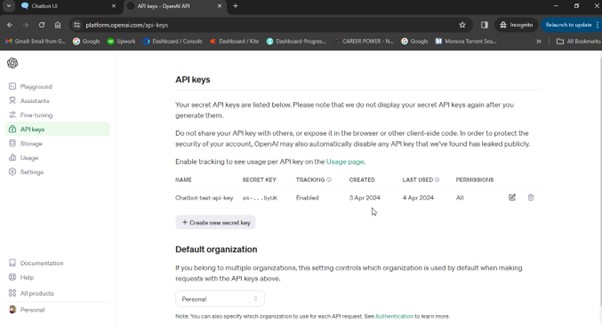
त्याला नाव द्या आणि कॉपी करा. आम्ही उपयोजित केलेल्या चॅटबॉट UI वर परत या आणि पृष्ठाच्या तळाशी तुम्हाला OpenAI API की दिसेल आणि जनरेट केलेली की द्या आणि सेव्ह (उजवे चिन्ह) वर क्लिक करा.
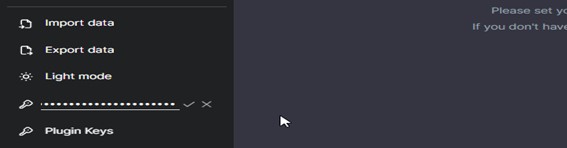
UI असे दिसते:
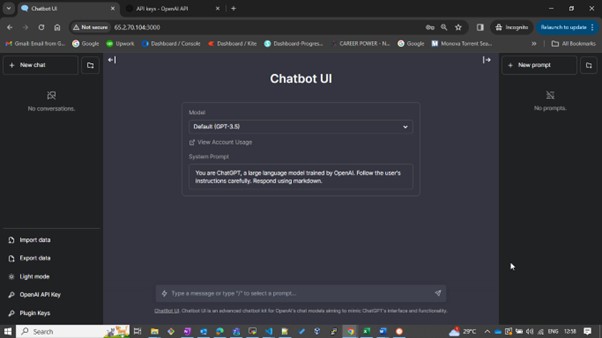
आता, तुम्ही प्रश्न विचारू शकता आणि त्याची चाचणी घेऊ शकता.
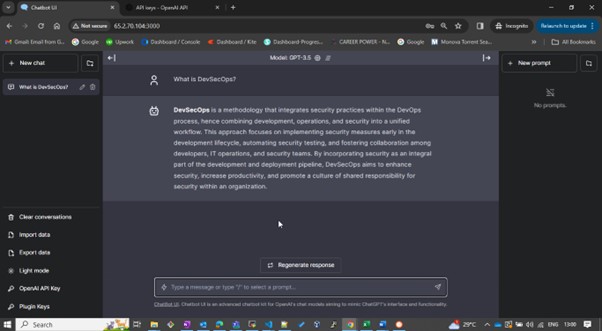
ई.के.एस. वर तैनात
आता आम्हाला eks क्लस्टरसाठी क्रेडेन्शियल्स जोडण्याची गरज आहे, ज्याचा उपयोग eks क्लस्टर नोडवर ऍप्लिकेशन तैनात करण्यासाठी केला जाईल. यासाठी जेनकिन्स सर्व्हरमध्ये ssh करा. संदर्भ जोडण्यासाठी ही आज्ञा द्या.
aws eks update-kubeconfig --name --region
हे Kubernetes कॉन्फिगरेशन फाइल व्युत्पन्न करेल. कॉन्फिगरेशन फाइल असलेल्या निर्देशिकेवर जा आणि त्यातील सामग्री कॉपी करा.
cd .kube cat config
कॉपी केलेले कॉन्फिगरेशन तुमच्या स्थानिक फाइल एक्सप्लोररमध्ये तुमच्या पसंतीच्या स्थानावर सेव्ह करा आणि त्याला टेक्स्ट फाइल म्हणून नाव द्या.
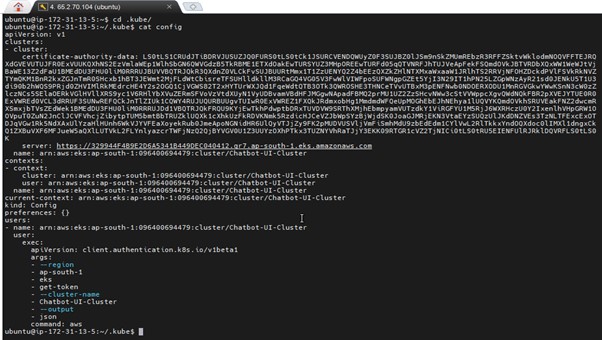
पुढे, जेनकिन्स कन्सोलमध्ये, ही फाइल क्रेडेन्शियल्स विभागात “k8s” आयडी असलेली गुप्त फाइल म्हणून जोडा.
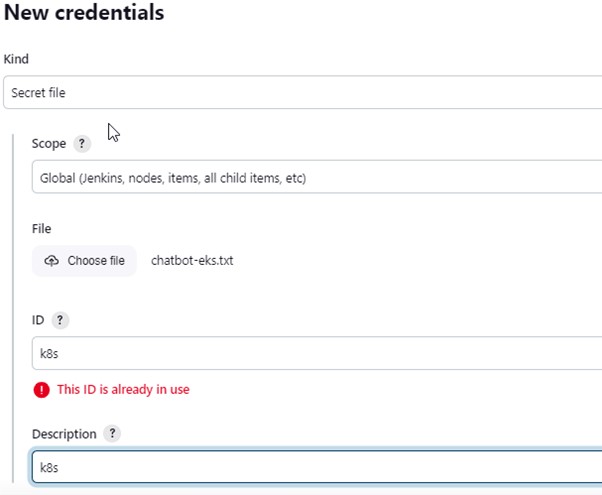
शेवटी, तुमच्या जेनकिन्स फाइलमध्ये ही तैनाती पायरी समाविष्ट करा.
stage('Deploy to kubernetes'){
steps{
withAWS(credentials: 'aws-key', region: 'ap-south-1'){
script{
withKubeConfig(caCertificate: '', clusterName: '', contextName: '', credentialsId: 'k8s', namespace: '', restrictKubeConfigAccess: false, serverUrl: '') {
sh 'kubectl apply -f k8s/chatbot-ui.yaml'
}
}
}
}
}
आता पुन्हा जेनकिन्स पाइपलाइन चालवा.
यशावर:
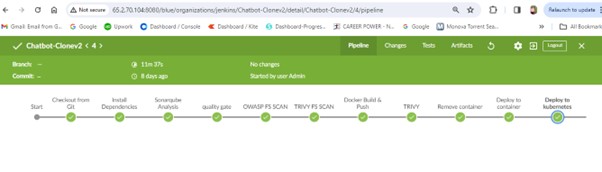
जेनकिन्समध्ये ही आज्ञा द्या
kubectl get all kubectl get svc #use anyone
हे AWS कन्सोलवर क्लासिक लोड बॅलन्सर तयार करेल.
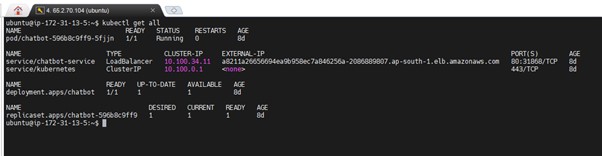
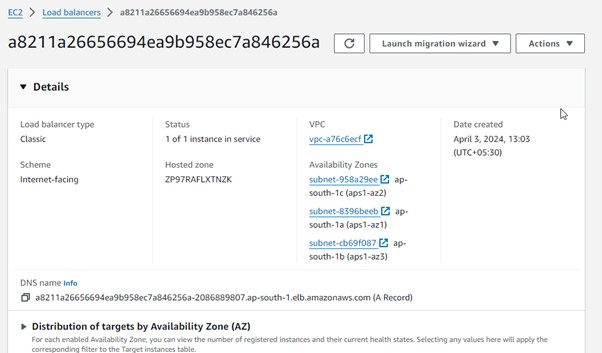
DNS नाव कॉपी करा आणि ते वापरण्यासाठी तुमच्या ब्राउझरमध्ये पेस्ट करा.
टीप: OpenAI API की मिळवण्यासाठी हीच प्रक्रिया करा आणि चॅटबॉट UI वर आउटपुट मिळवण्यासाठी की जोडा.

जेनकिन्स फाइल पूर्ण करा:
pipeline{
agent any
tools{
jdk 'jdk17'
nodejs 'node19'
}
environment {
SCANNER_HOME=tool 'sonar-scanner'
}
stages {
stage('Checkout from Git'){
steps{
git branch: 'main', url: 'https://github.com/sunsunny-hub/Chatbot-UIv2.git'
}
}
stage('Install Dependencies') {
steps {
sh "npm install"
}
}
stage("Sonarqube Analysis "){
steps{
withSonarQubeEnv('sonar-server') {
sh ''' $SCANNER_HOME/bin/sonar-scanner -Dsonar.projectName=Chatbot \
-Dsonar.projectKey=Chatbot '''
}
}
}
stage("quality gate"){
steps {
script {
waitForQualityGate abortPipeline: false, credentialsId: 'Sonar-token'
}
}
}
stage('OWASP FS SCAN') {
steps {
dependencyCheck additionalArguments: '--scan ./ --disableYarnAudit --disableNodeAudit', odcInstallation: 'DP-Check'
dependencyCheckPublisher pattern: '**/dependency-check-report.xml'
}
}
stage('TRIVY FS SCAN') {
steps {
sh "trivy fs . > trivyfs.json"
}
}
stage("Docker Build & Push"){
steps{
script{
withDockerRegistry(credentialsId: 'docker', toolName: 'docker'){
sh "docker build -t chatbot ."
sh "docker tag chatbot surajsingh16/chatbot:latest "
sh "docker push surajsingh16/chatbot:latest "
}
}
}
}
stage("TRIVY"){
steps{
sh "trivy image surajsingh16/chatbot:latest > trivy.json"
}
}
stage ("Remove container") {
steps{
sh "docker stop chatbot | true"
sh "docker rm chatbot | true"
}
}
stage('Deploy to container'){
steps{
sh 'docker run -d --name chatbot -p 3000:3000 surajsingh16/chatbot:latest'
}
}
stage('Deploy to kubernetes'){
steps{
withAWS(credentials: 'aws-key', region: 'ap-south-1'){
script{
withKubeConfig(caCertificate: '', clusterName: '', contextName: '', credentialsId: 'k8s', namespace: '', restrictKubeConfigAccess: false, serverUrl: '') {
sh 'kubectl apply -f k8s/chatbot-ui.yaml'
}
}
}
}
}
}
}
मला आशा आहे की तुम्ही OpenAI चॅटबॉट UI ऍप्लिकेशन यशस्वीरित्या तैनात केले आहे. तुम्ही समान Terraform पाइपलाइन वापरून “नष्ट करा” म्हणून क्रिया निवडून आणि पाइपलाइन चालवून संसाधने हटवू शकता.
you may be interested in this blog here:-